CyberPanel面板是一个基于OpenLiteSpeed开发的服务器控制面板,具有一系列重要功能,例如自动备份、一键签发SSL证书、PHP管理等,操作简单,只需鼠标点击几下,便可轻松地将Web服务器从OpenLiteSpeed转换为LiteSpeed。它与流行的 cPanel 服务器控制面板以及 DirectAdmin 和 Plesk填补了类似的空白。它还可以与为 WordPress 用户构建的新一代 SaaS 服务器控制面板相媲美,包括 RunCloud、GridPane、SpinupWP 等。
但是 CyberPanel 是适合您的服务器控制面板吗?嗯,有几个特点使它脱颖而出:
- CyberPanel 使用 LiteSpeed Web Server,由于其性能而受到很多人的喜爱。CyberPanel 与 LiteSpeed 紧密集成,是唯一开箱即用的原生支持 OpenLiteSpeed 和 LiteSpeed Enterprise 的托管面板。
- 它有一个免费的开源版本,如果您的预算有限,这非常棒。如果您可以使用 OpenLiteSpeed,则可以免费管理具有无限站点的无限服务器。由于 cPanel 的价格上涨,很多人已经从 cPanel 切换到 CyberPanel。
然而,也有一些缺点。最值得注意的是,该界面可以在用户体验方面进行一些改进,并且一些用户报告了错误,尤其是在软件更新方面。
在我们的 CyberPanel 评论中,我们将帮助您确定它是否适合您的服务器和站点。在此过程中,我们还将分享 CyberPanel 教程,以便您了解它的工作原理以及如何设置自己的服务器。
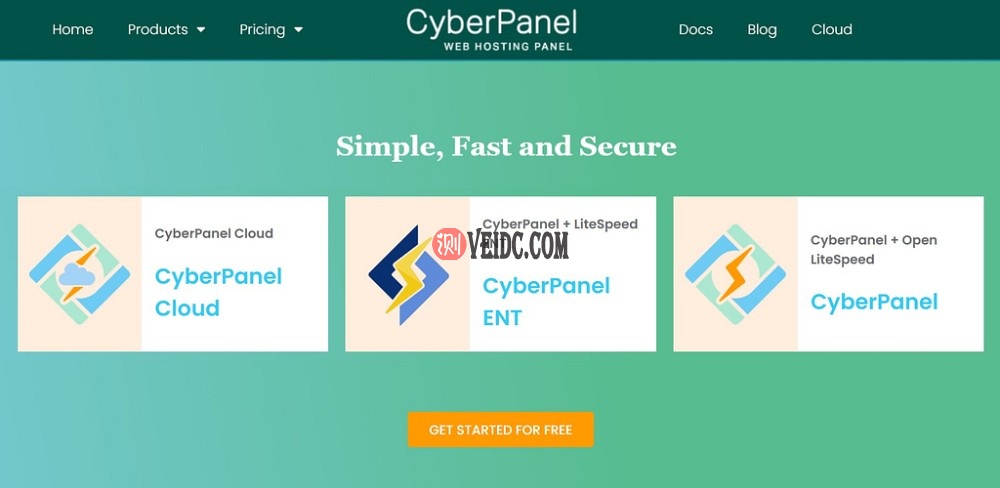
CyberPanel是一个国外服务器控制面板,可以安装在任意VPS或独立服务器上,它可以帮助我们配置关键包、管理各种操作、创建网站等等。
基本上,它消除了创建、配置和管理您自己的托管服务器的大部分技术复杂性。
正如我们上面提到的,CyberPanel 使用 LiteSpeed Web Server 而不是更流行的 Apache 或 Nginx Web 服务器。很多人喜欢这个是因为 LiteSpeed Web Server 提供了出色的性能。
在功能方面,CyberPanel 提供了您对服务器控制面板所期望的一切,包括:
- WordPress、Drupal 和其他一些软件的自动软件安装程序。
- ModSecurity 来保护您的服务器/站点。
- SSL 证书的一键式 Let’s Encrypt 安装程序,以及自动续订。
- FTP 服务器管理。
- 数据库管理,包括phpMyAdmin。
- DNS 管理,包括 Cloudflare 集成。
- 电子邮件支持,包括由 Rainloop 提供支持的网络邮件。
- 自动备份,包括实时增量备份。
- WordPress 的登台/克隆站点功能。
- Git 部署到您的 CyberPanel 站点。
- 容器化,包括对 Docker 容器的支持。
CyberPanel 教程:如何安装和访问 CyberPanel
我们希望在此 CyberPanel 评论中实现的一件事是向您展示使用 CyberPanel 的感觉(以及如何自行设置),让我们回顾一下启动服务器和使用 CyberPanel 安装 WordPress 的过程。
如何安装 CyberPanel
要安装 CyberPanel,您首先需要一个 Web 服务器。您可以将它安装在任何 Ubuntu 或 Centos 服务器上,但我喜欢廉价的云 VPS 提供商,例如 DigitalOcean 和 Vultr。
通常,您需要通过 SSH安装 CyberPanel – 您可以在此处找到说明。
但是,包括 DigitalOcean 在内的一些云 VPS 提供商提供内置的 CyberPanel 安装程序。如果您不是技术娴熟的人,这些预安装的软件包绝对是开始使用 CyberPanel 的最简单方法。
我将向您展示启动由 CyberPanel 提供支持的新 DigitalOcean 液滴是多么容易。
首先,在 DigitalOcean 中创建一个新的 Droplet。然后,转到 Marketplace 选项卡并搜索 CyberPanel。然后您可以选择预配置的 CyberPanel 应用程序。
然后,只需配置其余的 Droplet 设置并创建 Droplet:
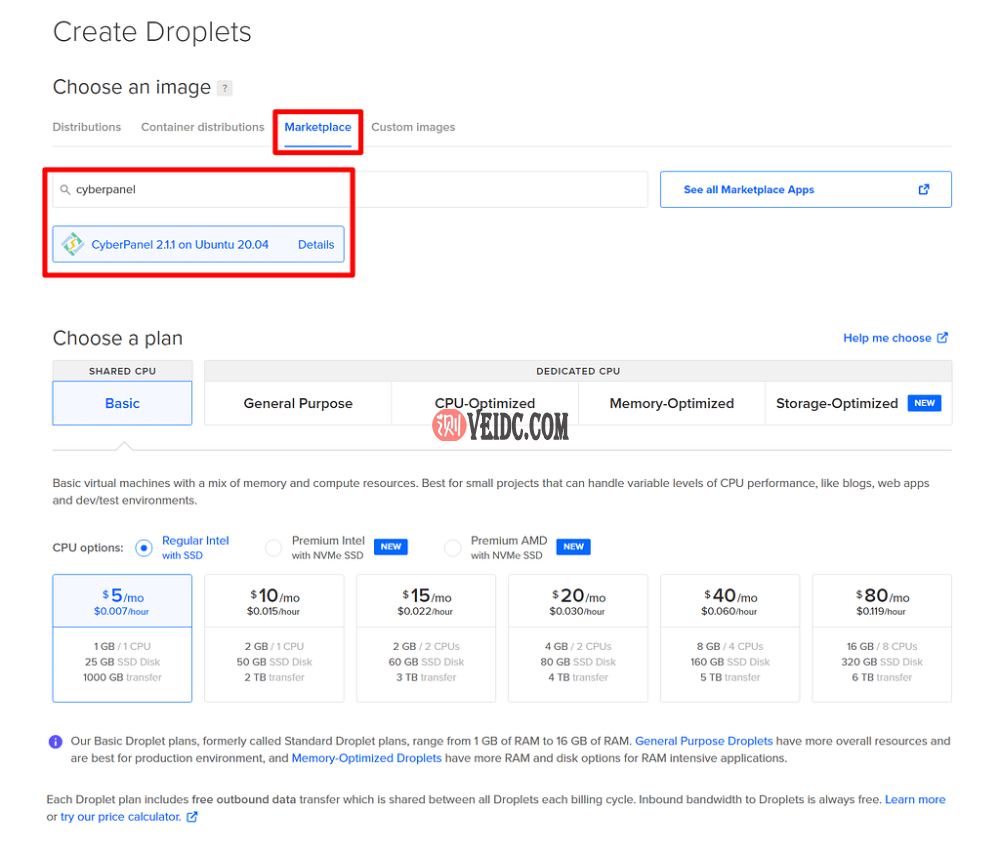
如何访问 CyberPanel
现在您已经在 DigitalOcean 服务器上安装了 CyberPanel。要访问 CyberPanel,您首先要通过创建指向 DigitalOcean 服务器 IP 的 A 记录将域名指向您的服务器。或者,您可以直接访问服务器 IP 地址。
如果您访问该域名,您会看到 LiteSpeed Web Server 工作正常,但您现在会收到 404 错误,因为您还没有创建站点:
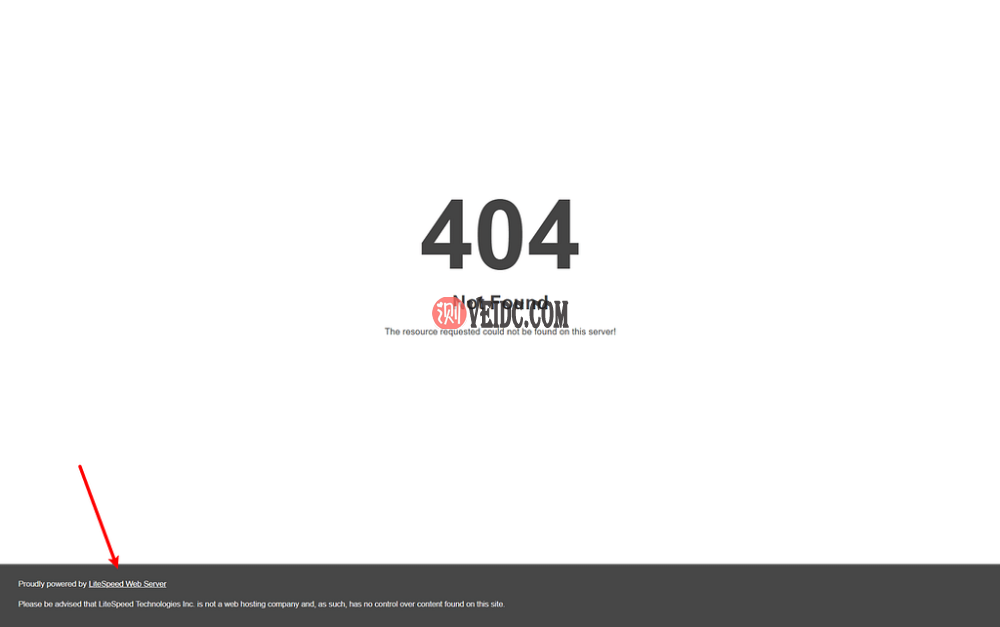
要访问您的 CyberPanel 仪表板,请将 :8090 附加到您的域名末尾。例如, yoursite.com:8090。如果您愿意,也可以只输入服务器的直接 IP 地址。
如果您使用的是 Chrome,则会收到 SSL 警告。只需打开高级设置,然后单击即可继续。
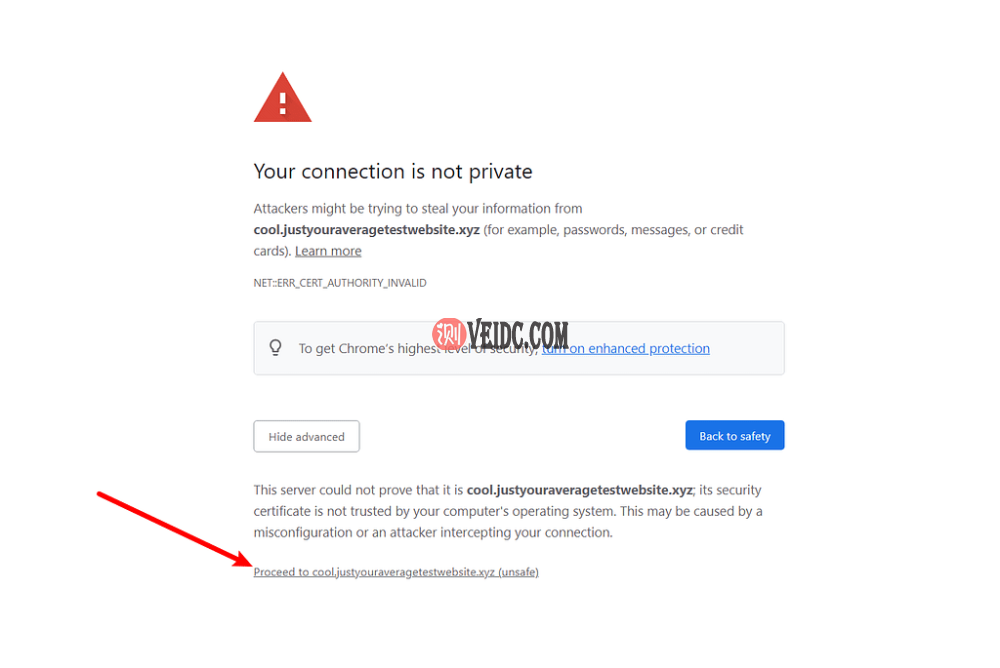
现在,系统会提示您登录 CyberPanel:
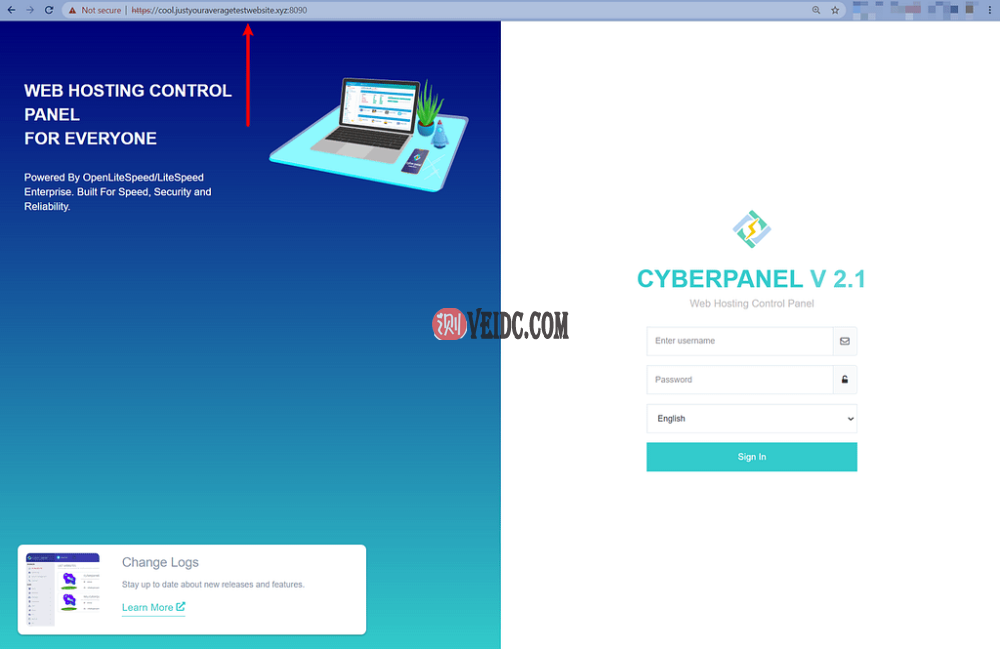
那么 – 您的 CyberPanel 用户名和密码是什么?
好吧,如果您通过 SSH 安装 CyberPanel,则默认访问凭据如下:
- 用户名:管理员
- 密码:1234567
但是,如果您使用 DigitalOcean 的 CyberPanel 安装程序,您的凭据将有所不同。用户名仍然是 admin,但您需要通过 SSH 连接到您的服务器来访问密码。值得庆幸的是,DigitalOcean 包含自己的浏览器内控制台,这使得这非常容易。
转到 Droplet 设置中的 Access 选项卡,并以 root 身份启动 Droplet 控制台:

然后,运行以下命令,您应该会在控制台中看到您的 CyberPanel 仪表板密码:
须藤猫.litespeed_password
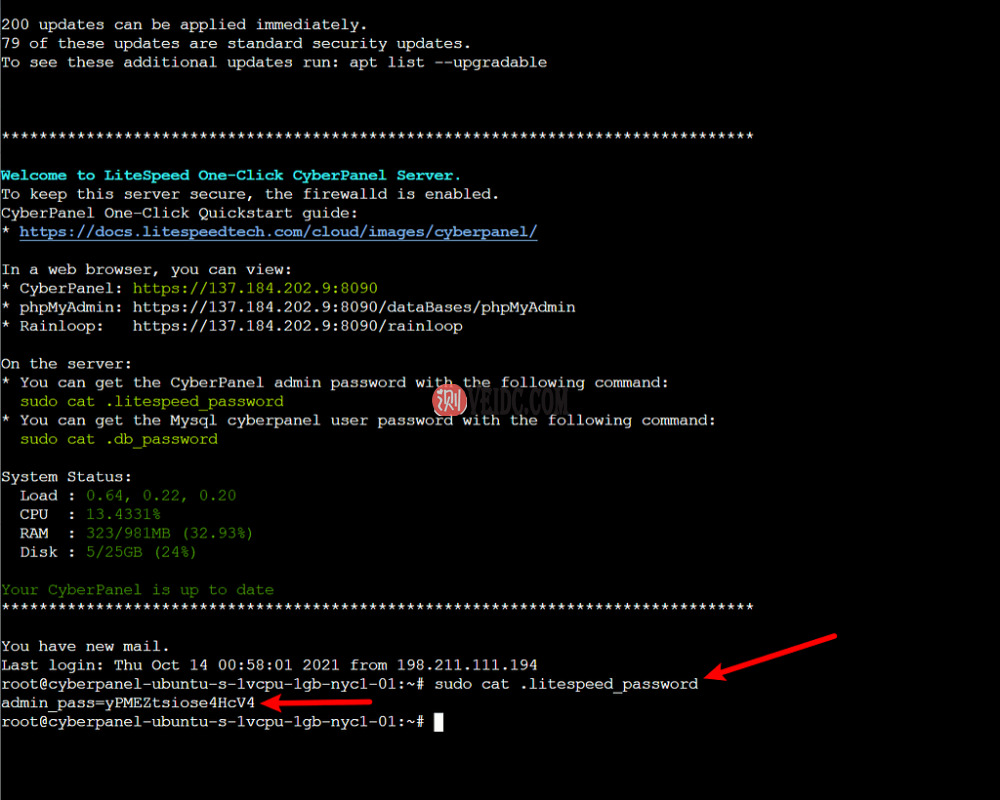
在此示例中,管理员密码为 yPMEZtsiose4HcV4。您的安装显然会有所不同。
现在,您可以从控制台使用 admin 作为用户名和密码登录 CyberPanel 仪表板。它应该是这样的:

就是这样!CyberPanel 的优势之一是它非常容易上手,即使您不是开发人员。我当然不是开发人员,而且我在很短的时间内启动并运行了一个工作服务器,并且没有遇到任何障碍。
如何使用 CyberPanel 仪表板
现在您知道如何安装和访问 CyberPanel,让我们在 CyberPanel 评论中换档,并简要了解使用 CyberPanel 仪表板管理您的站点的感觉。
这里需要注意的一件事是 CyberPanel 的用户界面并不总是最友好的。它的功能很多,但我使用了设计更好的服务器控制面板。
这是 CyberPanel 在用户体验方面的缺点之一——它绝对感觉更像是一个开源项目,而不是像 RunCloud 这样的工具获得的光滑的 SaaS 仪表板。
不过,一旦你掌握了它,你应该没有问题。
如何创建一个网站
要使用 CyberPanel 创建新网站,请前往网站 → 创建网站:
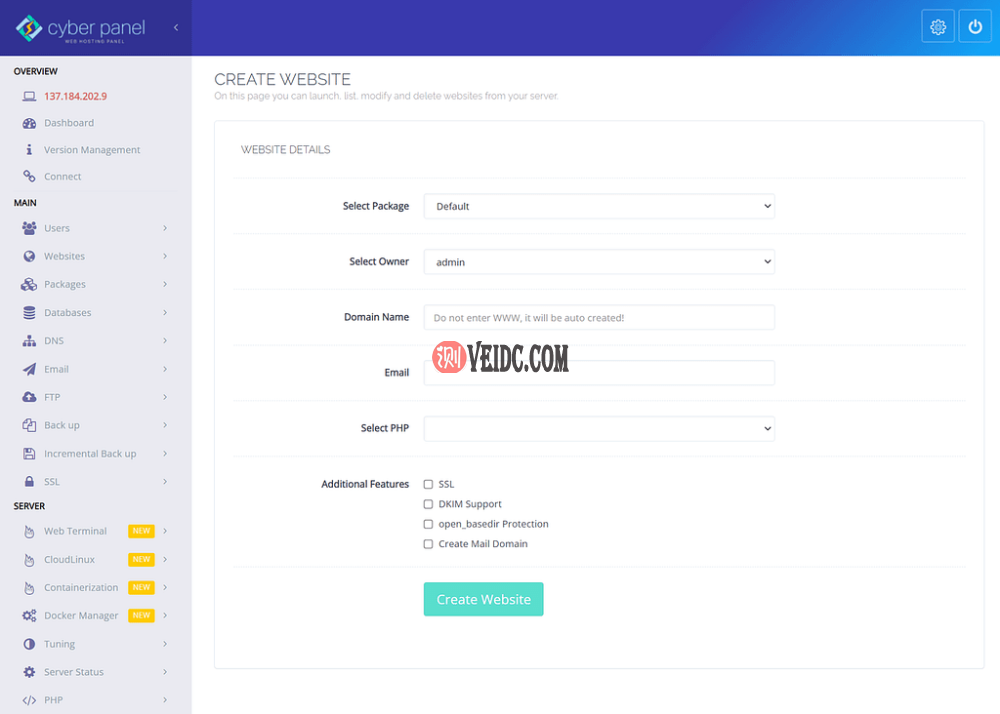
如果勾选 SSL 复选框,CyberPanel 会自动从 Let’s Encrypt 为站点安装 SSL 证书,这很方便。CyberPanel 应每三个月自动更新 SSL 证书。但是,我看到其他一些人发帖讨论了自动续订问题,因此您的里程数可能会有所不同。
设置网站后,您可以打开其设置以使用应用程序安装程序在其上安装 WordPress。CyberPanel 还将与 WordPress 一起安装 LSCache,这让您可以利用 LiteSpeed Web Server 的缓存:
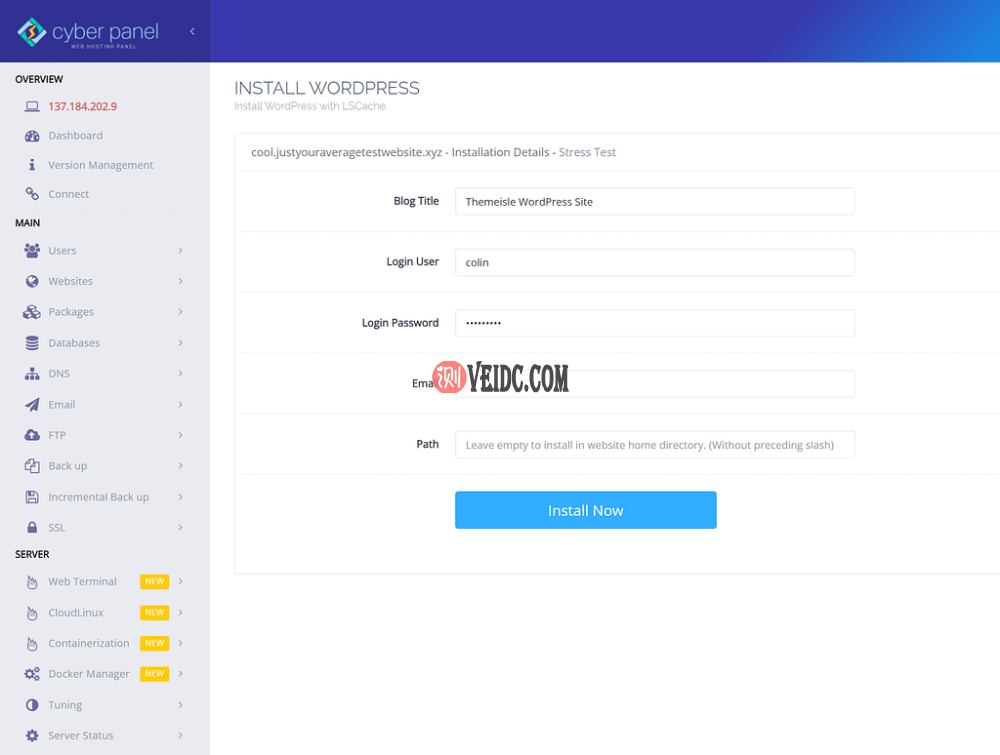
您还可以安装其他应用程序,例如 Drupal – 不仅限于 WordPress。
就是这样 – 您现在拥有一个由 LiteSpeed Web Server 和 CyberPanel 提供支持的工作 WordPress 站点。可以看到 SSL 证书也正常工作:
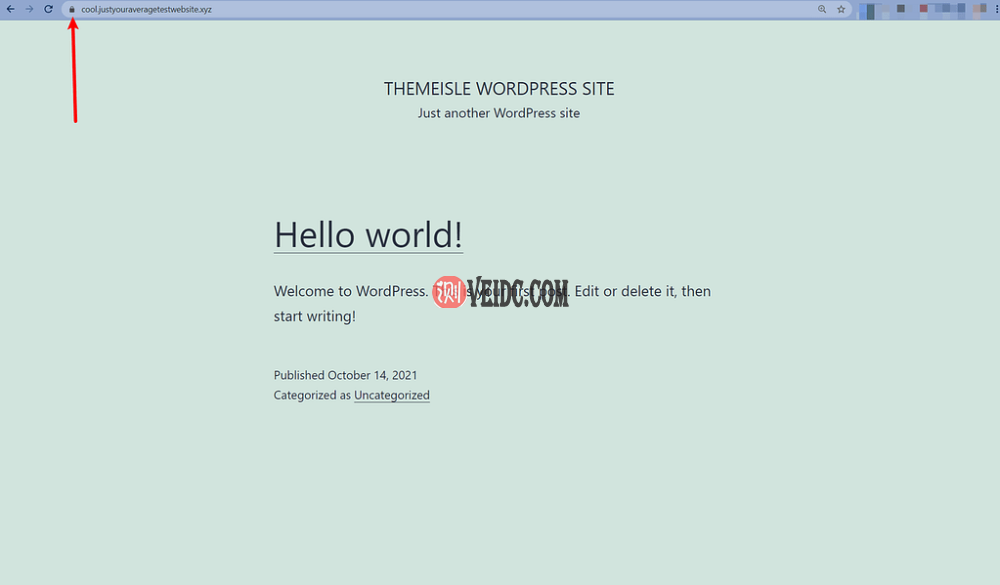
如何管理 DNS
CyberPanel 为您提供了两种管理 DNS 的方法:
首先,它带有自己的 DNS 服务器,您可以使用它来创建名称服务器和管理记录:
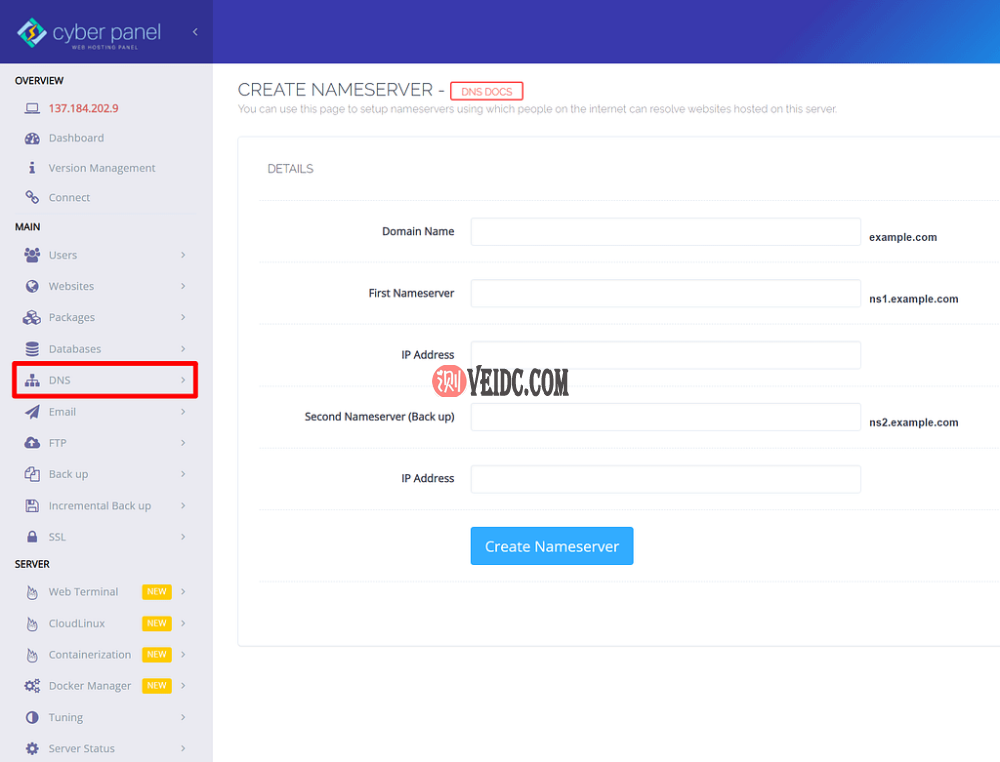
其次,有一个 DNS 同步选项可让您与 Cloudflare 集成。有了这个,您可以使用 Cloudflare来管理您的 DNS,同时仍将本地记录同步到 Cloudflare。这很方便,因为这意味着您无需在 CyberPanel 和 Cloudflare 中手动应用 DNS 更改。
如何管理 FTP 帐户和数据库
要管理 FTP 帐户,您可以前往 FTP 选项卡。
对于数据库,您转到“数据库”选项卡。为了处理数据库,CyberPanel 包含 phpMyAdmin,以及方便的自动登录功能,让您只需单击链接即可登录 phpMyAdmin。
网络面板定价
CyberPanel 提供三种定价选项:
- 一个名为 CyberPanel 的免费开源版本。此版本对无限域永久 100% 免费。对于很多人来说,这是 CyberPanel 最吸引人的地方之一。
- 服务器控制面板的付费版本,称为 CyberPanel Enterprise。
- 一项名为 CyberPanel Cloud 的付费服务,可为您提供一个云仪表板来管理您的所有 CyberPanel 安装。
CyberPanel 免费版与 CyberPanel 企业版
让我们先谈谈 CyberPanel free 与 CyberPanel Enterprise 之间的区别。
主要区别在于您获得的 LiteSpeed Web Server 版本。
CyberPanel 的免费版本随 OpenLiteSpeed 一起提供,OpenLiteSpeed 是 LiteSpeed Web Server 的免费开源版本。
另一方面,CyberPanel Enterprise 附带 LiteSpeed Enterprise Web Server,无需额外费用。也就是说,您无需为 LiteSpeed Enterprise Web Server 购买单独的许可证;一切都包含在 CyberPanel Enterprise 价格中。
LiteSpeed 的企业版包括更强大的缓存引擎、更全面的 Apache 兼容性和商业支持。另一个优点是企业版会自动检测.htaccess文件的变化并在不重启的情况下进行调整,而开源版则需要重启服务器才能加载新的.htaccess文件。
您可以在下面查看 CyberPanel Enterprise 定价 – 还有两个我无法在屏幕截图中显示的更高级别的计划:
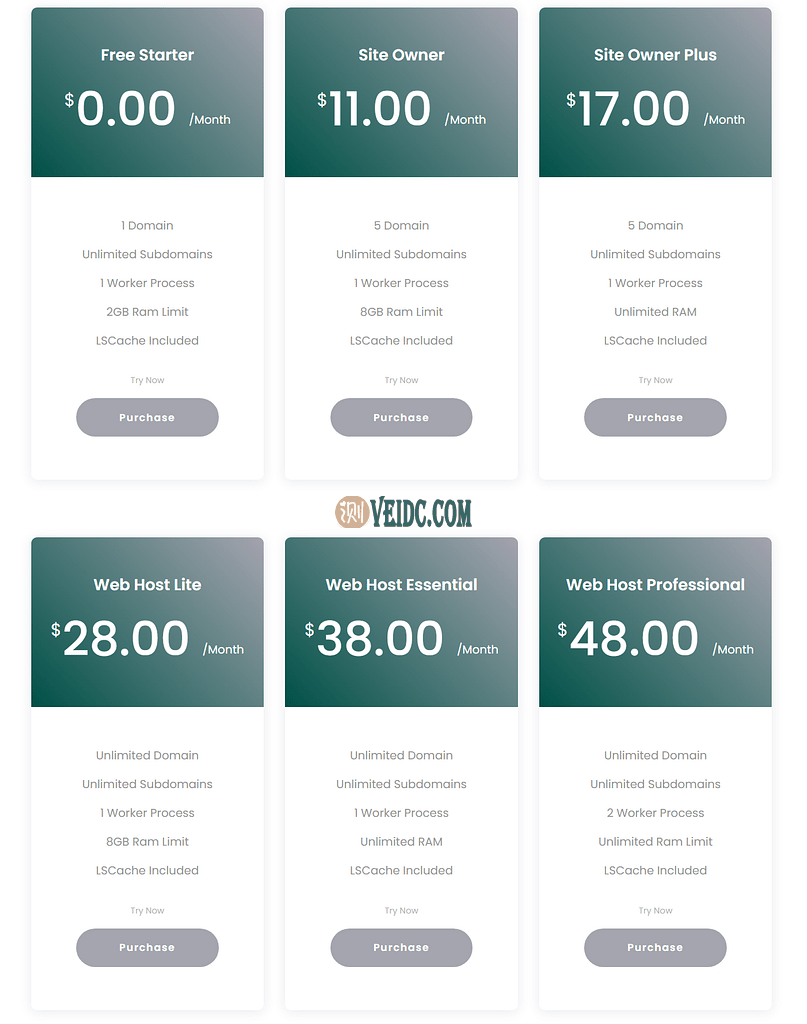
网络面板云
CyberPanel Cloud 是 CyberPanel 团队的最新产品。它提供了一种从统一仪表板管理 CyberPanel 服务器的更简单方法。
如果您管理大量服务器(例如,用于客户端站点),您可能会喜欢此服务,因为它增加了便利性。
您可以在下方查看 CyberPanel Cloud 定价:
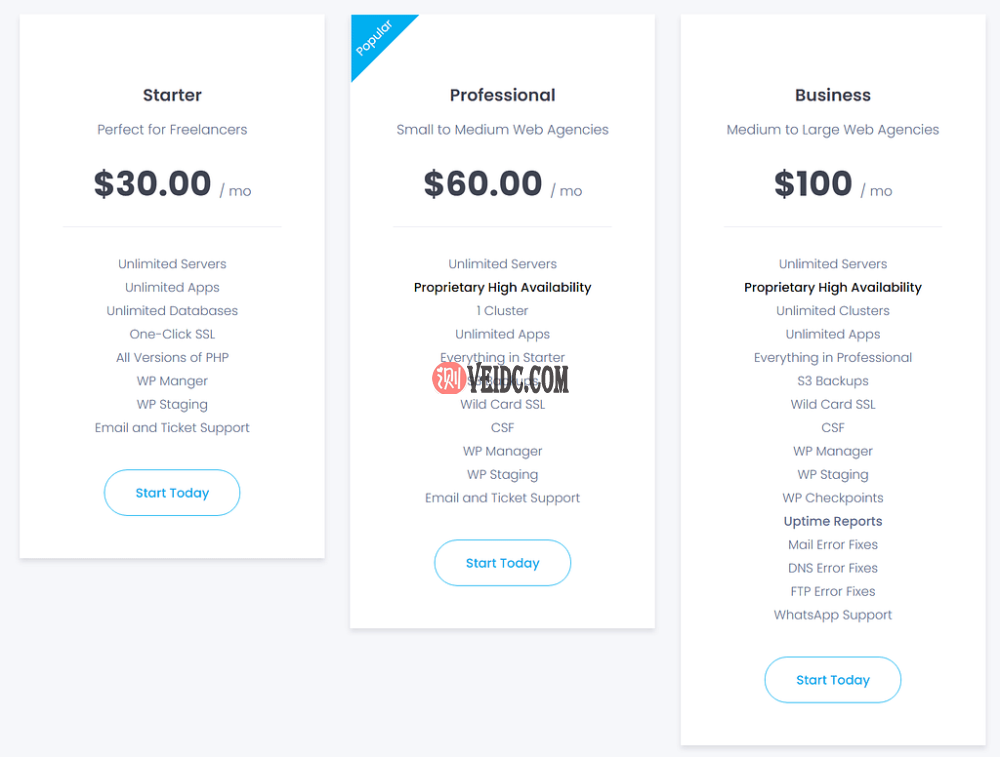
网络面板的优缺点
为了完成我们的 CyberPanel 评论和教程,让我们看看利弊。
优点:
它使用LiteSpeed Web Server,这在服务器控制面板中很少见。大多数其他面板仅适用于 Apache 或 Nginx 和/或不提供本机 LiteSpeed 支持。
它是免费和开源的。如果您对 OpenLiteSpeed 没问题,您可以免费获得无限使用。
它为您提供管理站点/服务器所需的所有核心功能,以及有用的功能,例如 WordPress 登台站点和站点克隆。
缺点:
界面/用户体验不如其他一些流行工具好,尤其是 SaaS 服务器控制面板。
它可能存在错误问题,尤其是在新版本周围。在应用更新之前等待通常是个好主意。
搬瓦工推荐套餐
| 方案 | 内存 | CPU | 硬盘 | 流量/月 | 带宽 | 机房 | 价格 | 购买 |
|---|---|---|---|---|---|---|---|---|
| CN2 (最便宜) |
1GB | 1核 | 20GB | 1TB | 1Gbps | DC3 CN2 DC8 ZNET |
$49.99/年 | 直达 |
| CN2 | 2GB | 1核 | 40GB | 2TB | 1Gbps | $52.99/半年 $99.99/年 |
直达 | |
| CN2 GIA-E (最推荐) |
1GB | 2核 | 20GB | 1TB | 2.5Gbps | DC6 CN2 GIA-E DC9 CN2 GIA 日本软银 JPOS_1 荷兰 EUNL_9 |
$49.99/季度 $169.99/年 |
直达 |
| CN2 GIA-E | 2GB | 3核 | 40GB | 2TB | 2.5Gbps | $89.99/季度 $299.99/年 |
直达 | |
| HK | 2GB | 2核 | 40GB | 0.5TB | 1Gbps | 中国香港 CN2 GIA | $89.99/月 $899.99/年 |
直达 |
| HK | 4GB | 4核 | 80GB | 1TB | 1Gbps | $155.99/月 $1559.99/年 |
直达 | |
| TOKYO | 2GB | 2核 | 40GB | 0.5TB | 1.2Gbps | 日本东京 CN2 GIA | $89.99/月 $899.99/年 |
直达 |
| TOKYO | 4GB | 4核 | 80GB | 1TB | 1.2Gbps | $155.99/月 $1559.99/年 |
直达 | |
| 搬瓦工优惠码: | ||||||||